Neste artigo, mostraremos como instalar aplicativos em uma TV Samsung e forneceremos algumas dicas ao longo do caminho para tornar o processo o mais fácil possível.
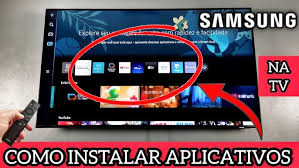
As TVs Samsung são uma das marcas de TV mais populares do mercado, e por um bom motivo.
Eles oferecem ótima qualidade de imagem e uma ampla variedade de recursos que os tornam perfeitos tanto para entretenimento doméstico quanto para uso diário.
No entanto, uma coisa que muitos proprietários de TVs Samsung talvez não saibam é que eles podem instalar aplicativos em suas TVs.
Neste artigo, mostraremos como instalar aplicativos em uma TV Samsung e forneceremos algumas dicas ao longo do caminho para tornar o processo o mais fácil possível.
Vamos começar!
Como instalar aplicativos em uma TV Samsung
Coisas para lembrar
Para instalar aplicativos na sua TV Samsung, há três coisas que você precisa lembrar.
- Primeiro, a TV deve suportar arquivos APK e/ou fornecer acesso à Google Play Store ou a uma loja de aplicativos proprietária.
- A TV Samsung deve estar conectada à internet via Ethernet ou Wi-Fi.
- Por fim, a TV deve ter espaço de armazenamento suficiente para baixar e instalar aplicativos.
Etapas para baixar e instalar aplicativos em uma TV Samsung
Se você atendeu às três condições mencionadas acima, você poderá baixar e instalar aplicativos na sua TV Samsung em pouco tempo. Para fazer isso, há alguns passos que você precisa seguir.

Etapa 1 — Ligue a TV Samsung e acesse o Menu Home – Para começar a baixar aplicativos como Hulu, Netflix, Prime Video e mais na sua TV Samsung, ligue a TV e clique no Botão Home . Isso abrirá o Menu Principal da Samsung, de onde você pode acessar o Samsung Smart Hub e baixar aplicativos na sua TV.
Etapa 2 — Selecione a página Aplicativos – Na página do menu principal da Samsung, você verá Aplicativos. Clique nele para abrir o Smart Hub.
Etapa 3 — Pesquise o aplicativo – Na página de aplicativos, você verá uma ampla variedade de aplicativos que pode baixar na sua TV Samsung. Esses aplicativos serão segregados com base em sua categoria e, se você não conseguir localizar nenhum aplicativo que deseja baixar, basta tocar na barra de pesquisa na parte superior da tela para verificar se esse aplicativo específico está disponível para download.
Etapa 4 — Instale o aplicativo na sua TV Samsung – Depois de localizar o aplicativo na página do aplicativo, toque em Instalar para baixar e instalar o aplicativo na sua TV Samsung. Tocar em instalar iniciará automaticamente o processo de download e você receberá uma notificação no canto superior direito da tela da TV assim que o aplicativo for baixado e instalado.
Etapa 5 — Abra o aplicativo instalado na sua TV Samsung – Você pode iniciar os aplicativos baixados na sua TV Samsung de três maneiras.
- Você pode iniciá-lo diretamente na página da loja de aplicativos onde clicou em Instalar
- Você pode iniciar o aplicativo na página Aplicativos recentes no menu principal do Samsung
- Ou você pode iniciar o aplicativo acessando a página de aplicativos, onde está listada a lista completa de aplicativos instalados, e clicar no aplicativo que você acabou de baixar.
Como atualizar automaticamente os aplicativos na sua TV Samsung?
Assim como o recurso de atualização automática em smartphones e tablets, as TVs Samsung permitem que você atualize automaticamente os aplicativos instalados na TV.
Para fazer isso, você precisará habilitar a configuração de atualização automática na TV e, uma vez feito
isso, não precisará mais se preocupar em atualizar manualmente nossos aplicativos. Essa será uma tarefa com a qual você nunca mais precisará se preocupar.

- Comece ligando a TV Samsung
- Clique em Menu e navegue até a página Configurações da TV
- Agora toque na opção Atualização automática no canto superior direito da tela
- Habilite o recurso e salve a configuração
Agora, todos os aplicativos instalados na sua TV serão atualizados automaticamente quando uma nova versão do aplicativo for lançada. Você não precisa se preocupar em atualizá-los você mesmo e o único problema aqui é que se você estiver usando um aplicativo que tenha uma atualização, o aplicativo será reiniciado automaticamente assim que a atualização for concluída.
Como adicionar aplicativos à tela inicial da sua TV Samsung?
Ao baixar aplicativos na sua TV Samsung, você quer que eles sejam facilmente acessíveis e, de preferência, exibidos na tela inicial.
Por padrão, os aplicativos que você baixa em uma TV Samsung não aparecerão na sua Tela Inicial. No entanto, há uma maneira de adicionar seus aplicativos favoritos à sua Tela Inicial.

- Comece ligando a TV Samsung
- Clique em Menu e navegue até a página Configurações da TV
- Selecione o aplicativo que você deseja adicionar à sua página inicial
- No menu suspenso, clique em Adicionar à página inicial
Depois de fazer isso, o aplicativo será adicionado à faixa de aplicativos da página inicial e você poderá iniciá-lo facilmente na própria página inicial.
Como instalar um aplicativo de terceiros em uma TV Samsung?
Instalar um aplicativo de terceiros em uma TV Samsung é bem fácil e os passos são bem diretos. Mas antes de instalar qualquer aplicativo externo em sua TV Samsung, há duas coisas que você precisa fazer primeiro: Habilitar o Modo Desenvolvedor e Instalar de Fontes Desconhecidas .
Depois de fazer isso, você pode instalar arquivos APK de terceiros na sua TV Samsung que não estão disponíveis na App Store.
Habilitar modo de desenvolvedor

- Comece navegando até a página Configurações e toque em Aplicativos no menu
- Será solicitado um PIN. Digite o padrão 12345 ou, se você alterou o PIN, digite o novo PIN.
- Agora você poderá visualizar a janela do modo de desenvolvedor. Para poder instalar apps de terceiros, digite o endereço IP do computador que você usou para baixar o arquivo APK.
- Agora reinicie a TV Samsung
Habilitar instalação de fontes desconhecidas

O próximo e último passo antes de poder instalar aplicativos de terceiros na sua TV Samsung é habilitar a opção “ Instalar de Fontes Desconhecidas ”. Para fazer isso, você pode seguir estes passos:
- Navegue até a página Configurações e clique na guia Pessoal no Menu
- Toque em Segurança e localize Fontes desconhecidas
- Habilite Fontes desconhecidas e depois volte para a página inicial .
- Agora reinicie a TV Samsung
Instalar aplicativos de terceiros na sua TV Samsung
- Depois de habilitar as configurações mencionadas acima, vá em frente e baixe o aplicativo de terceiros no seu laptop/computador .
- Conecte um drive USB e formate o drive de acordo com o formato da sua TV. Então, se a TV for FAT32 , formate o pen drive como FAT32. Da mesma forma, se a TV suportar o formato NTFS, certifique-se de formatar o pen drive como NTFS.
- Copie o arquivo APK para o seu pen drive e ejete o dispositivo do seu computador
- Prossiga conectando o pen drive na sua TV Samsung através do slot USB
- Acesse o Gerenciador de arquivos na sua TV Samsung e clique em unidade USB ou armazenamento externo
- Agora selecione o arquivo APK do seu pen drive e inicie o processo de instalação
Você pode receber uma mensagem de aviso na TV informando que este aplicativo pode não ser seguro para uso. Se você confia na sua fonte, prossiga para instalar o aplicativo. No entanto, se você estiver cético, não instale este arquivo e, em vez disso, baixe e instale um arquivo APK alternativo de outra fonte confiável.
Inicie um aplicativo de terceiros na sua TV Samsung
Depois de instalar com sucesso o aplicativo de terceiros na sua TV Samsung, você poderá iniciar o aplicativo como faria com qualquer outro aplicativo comum.
Você pode fazer isso abrindo a pasta Recente ou acessando o aplicativo na página Apps . Você pode até mesmo mover o aplicativo para sua página inicial usando a opção Adicionar à página inicial nas configurações do aplicativo .
Solução de problemas de TV Samsung que não baixa aplicativos
Há uma série de razões pelas quais sua TV Samsung não baixa ou instala aplicativos. Esses problemas podem variar de problemas de rede a firmware antigo em execução na TV.
Soluções para o motivo pelo qual sua TV Samsung não instala aplicativos
- Falha de hardware – Às vezes, sua TV Samsung ou roteador pode enfrentar alguns problemas e não deixar você baixar aplicativos na sua TV. Para consertar isso, basta reiniciar sua TV Samsung e seu roteador e tentar novamente.
- A TV Samsung está executando um firmware antigo – Se sua TV Samsung estiver executando um firmware antigo, há chances de que você não consiga baixar alguns aplicativos, pois eles exigirão o software mais recente para serem executados. Para corrigir isso, abra a página Configurações na sua TV Samsung e, em seguida, prossiga para verificar se há alguma atualização de software da TV Samsung disponível. Instalar a atualização corrigirá esse problema,
- Problemas de conexão de rede – Problemas de conexão de rede vêm principalmente do seu roteador e não serão um problema para sua TV. Atualize a rede conectada desconectando e reconectando a ela ou você pode reiniciar o modem e o roteador e tentar novamente.
- As configurações de localização são inválidas – Alguns aplicativos são bloqueados geograficamente e não funcionarão em países restritos. Você pode alterar a localização da sua TV Samsung para sua localização atual ou pode tentar baixar um aplicativo alternativo que funcione em seu país.
- Arquivo corrompido – Arquivo corrompido é uma mensagem de notificação que você receberá quando o APK baixado ou aplicativo de terceiros não for seguro para uso ou estiver em um formato diferente. As TVs Samsung aceitarão apenas arquivos APK, então certifique-se de que o arquivo que você baixou tenha uma extensão APK e não EXE ou APKX, pois elas não funcionarão na sua TV Samsung.
Onde posso encontrar a loja de aplicativos na minha TV Samsung?
Você poderá acessar a app store a partir do Home Menu na sua TV Samsung. Ligue a TV Samsung e toque em Menu, agora clique em Apps para encontrar a app store.
Todas as TVs Samsung suportam aplicativos?
As smart TVs Samsung de 2011 até hoje permitem que você baixe e instale aplicativos da app store e de sites de terceiros. Basta seguir os mesmos passos mencionados neste artigo para aprender como instalar aplicativos em uma Samsung TV mais antiga.
Remover
Instalar aplicativos na sua TV Samsung é fácil e direto – tudo o que você precisa é do guia certo. Seguindo nossas instruções passo a passo, você poderá instalar qualquer aplicativo que quiser, sem problemas.
Então, o que você está esperando? Vá em frente e comece a instalar aplicativos incríveis na sua TV Samsung hoje mesmo!